Cadastro de Usuários
Para efetuar o cadastramento de novos usuários no formulário de solicitação de diárias, observar e seguir os passos abaixo:
- Observar a notificação de inserção de novo cadastro de Profissional no email cti@ead.ifpe.edu.br ou desenvolvimento@ead.ifpe.edu.br
- Entrar no Drive da conta desenvolvimento@ead.ifpe.edu.br e localizar e abrir a pasta "Cadastro de Profissionais"
- Clicar duas vezes para abrir o arquivo "CADASTRAMENTO DE PROFISSIONAIS - DEaD/IFPE (Aberto) (respostas)"
- Localizar ao final do arquivo as últimas linhas adicionadas para transpor para nova planilha. Estas linhas devem ser selecionadas e copiadas
- Voltar para a pasta raiz do drive da conta desenvolvimento@ead.ifpe.edu.br e localizar e abrir o arquivo "Cadastramento de Profissionais - DEaD/IFPE (respostas)"
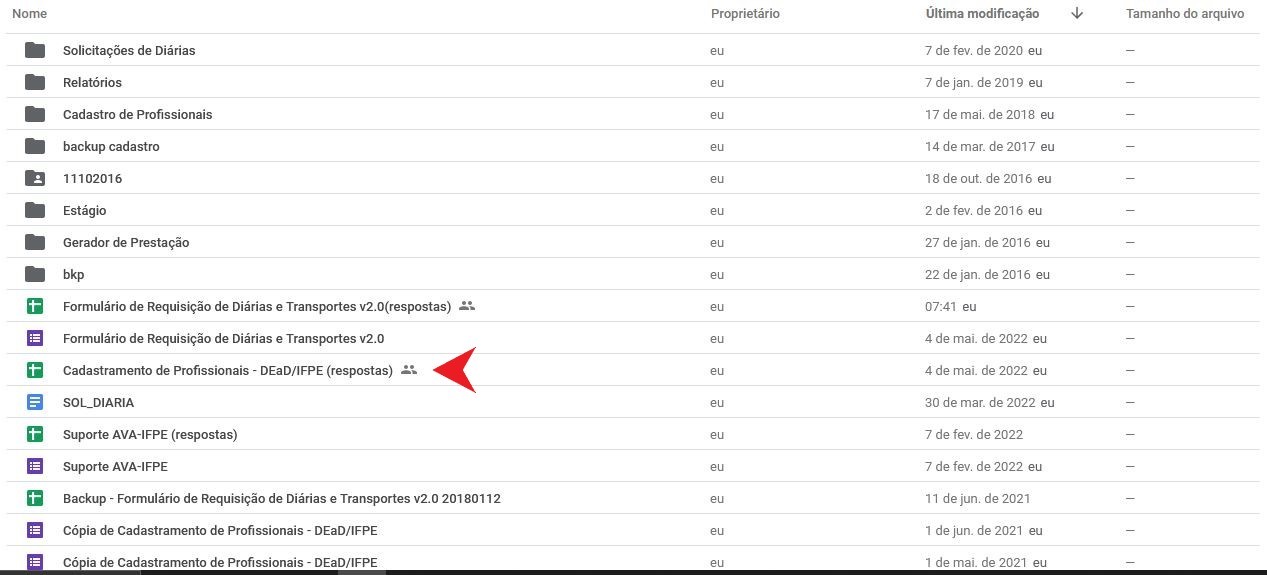
- Navegar até o final do arquivo para adicionar novas linhas
- Após colar a linha copiada do arquivo anterior, clique na planilha "Liberar Preenchimento" para verificar se o CPF do novo usuário já se encontra cadastrado. Se não for, o mesmo deve ser colado também nesta planilha
- Retornar à planilha "Cadastro de Pessoal" e ordenar as linhas em ordem alfabética pelo campo "Nome Completo"
- Para finalizar o cadastro, abrir o formulário "Formulário de Requisição de Diárias e Transportes v2.0"
- Inserir uma linha no campo "Informe um proposto" com os dados do novo usuário seguindo o padrão "NOME COMPLETO | CPF" e ordene-o de acordo com a planilha "Cadastramento de Profissionais - DEaD/IFPE (respostas)"
Vídeo tutorial do procedimento acima descrito:


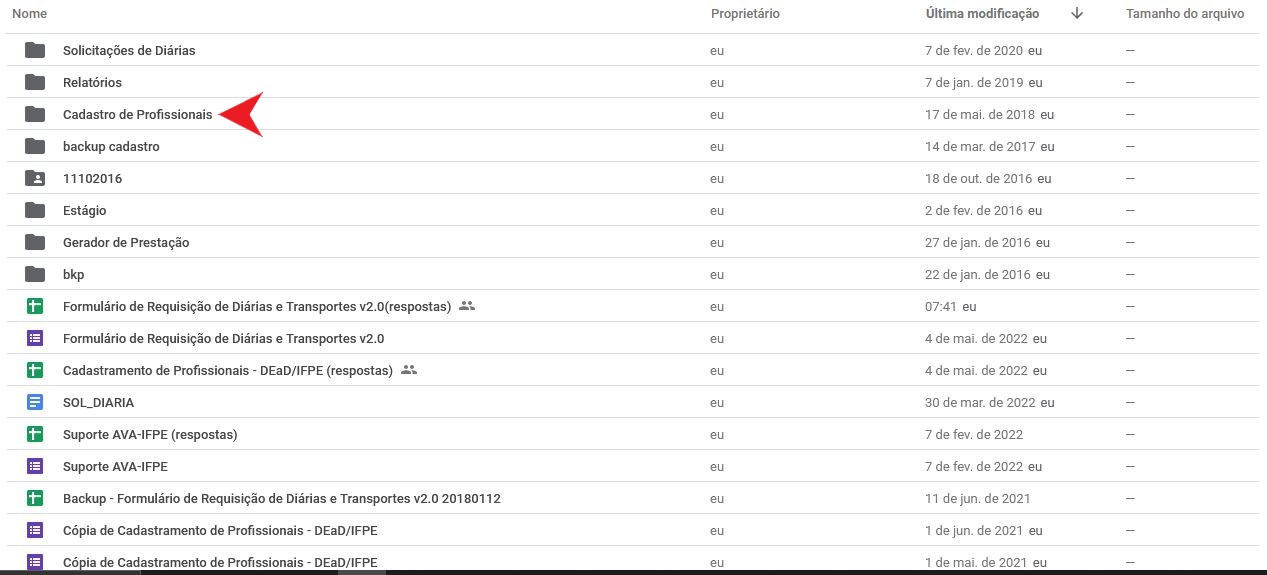

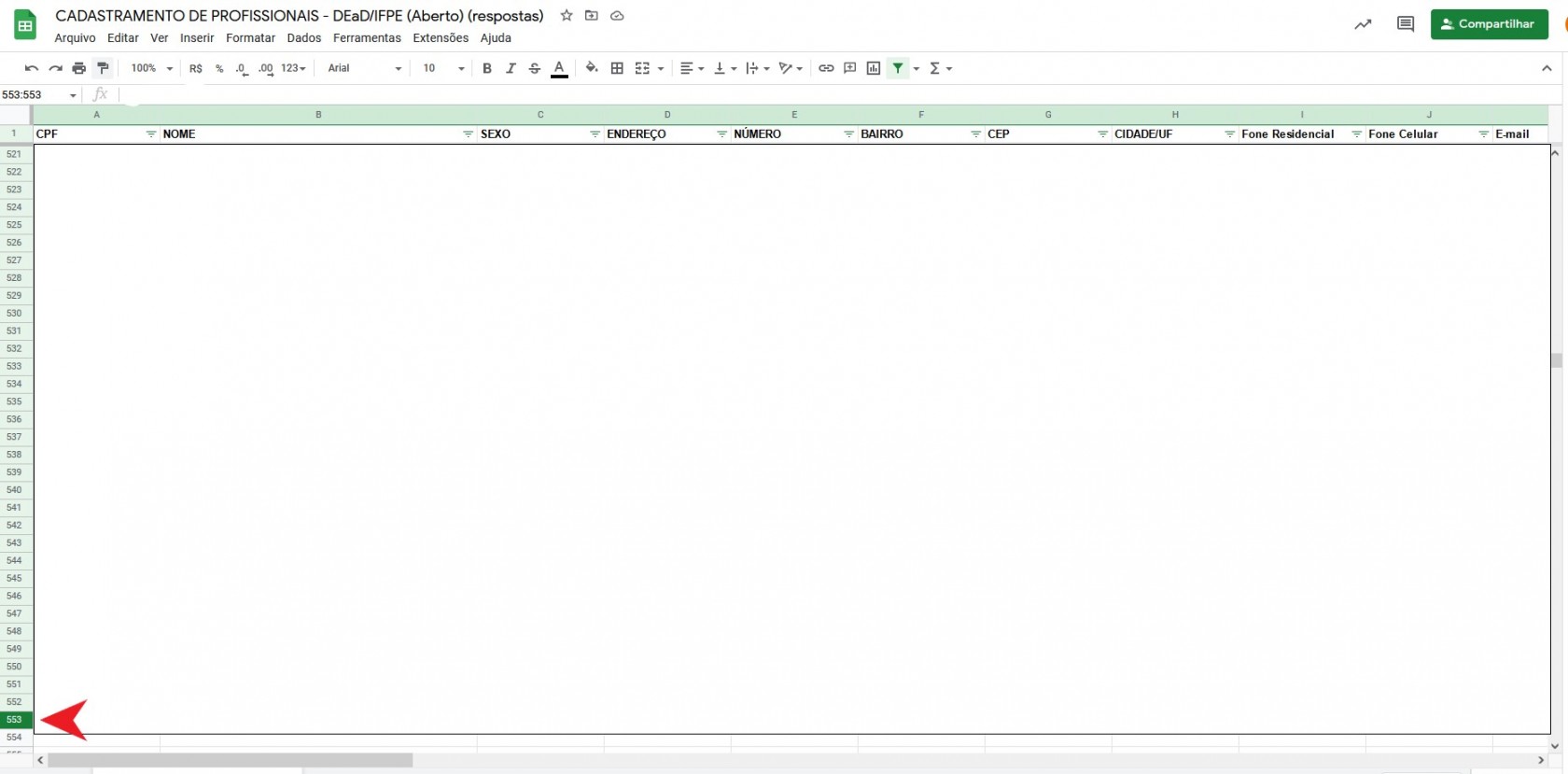
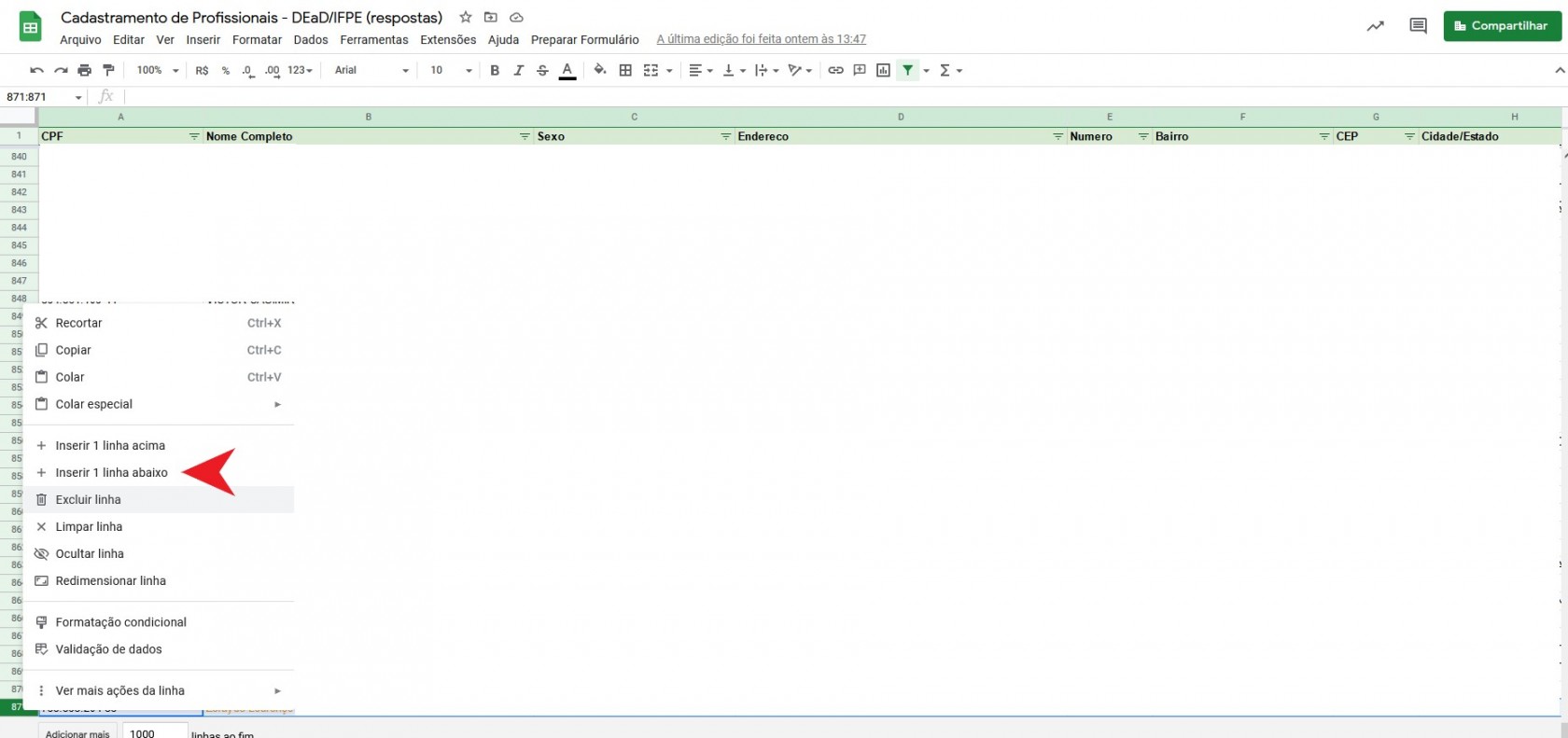
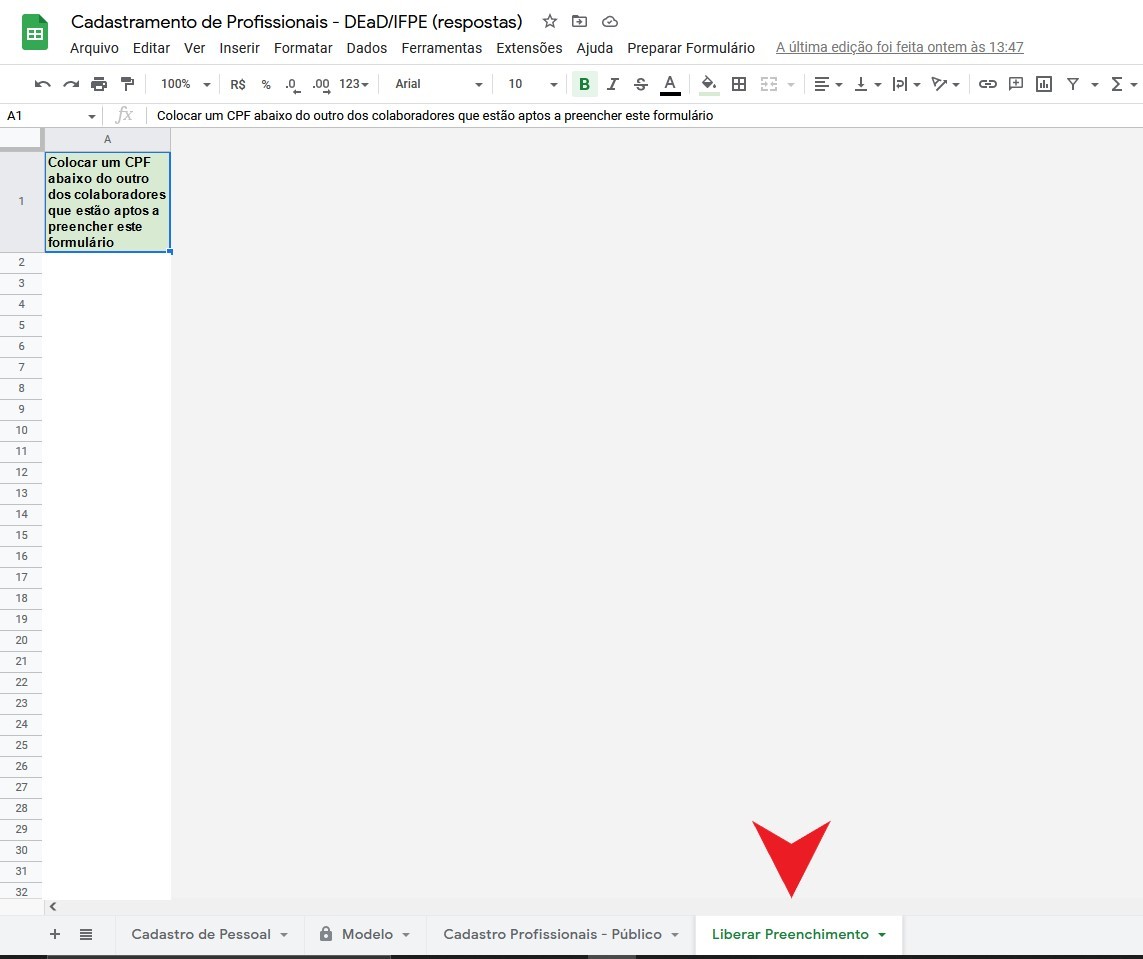
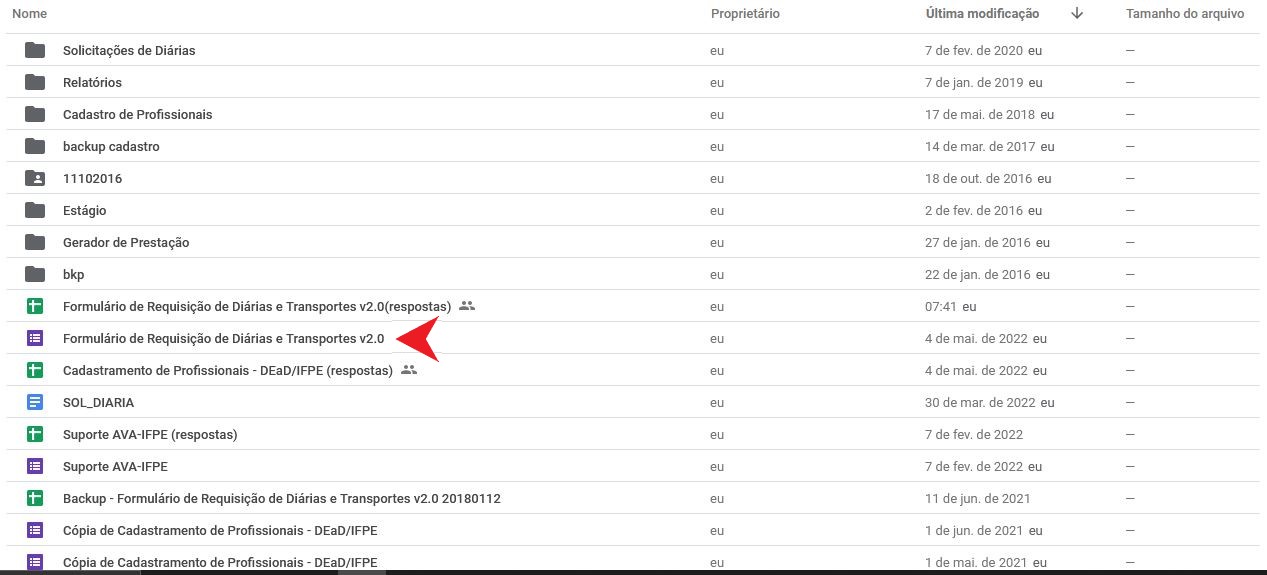
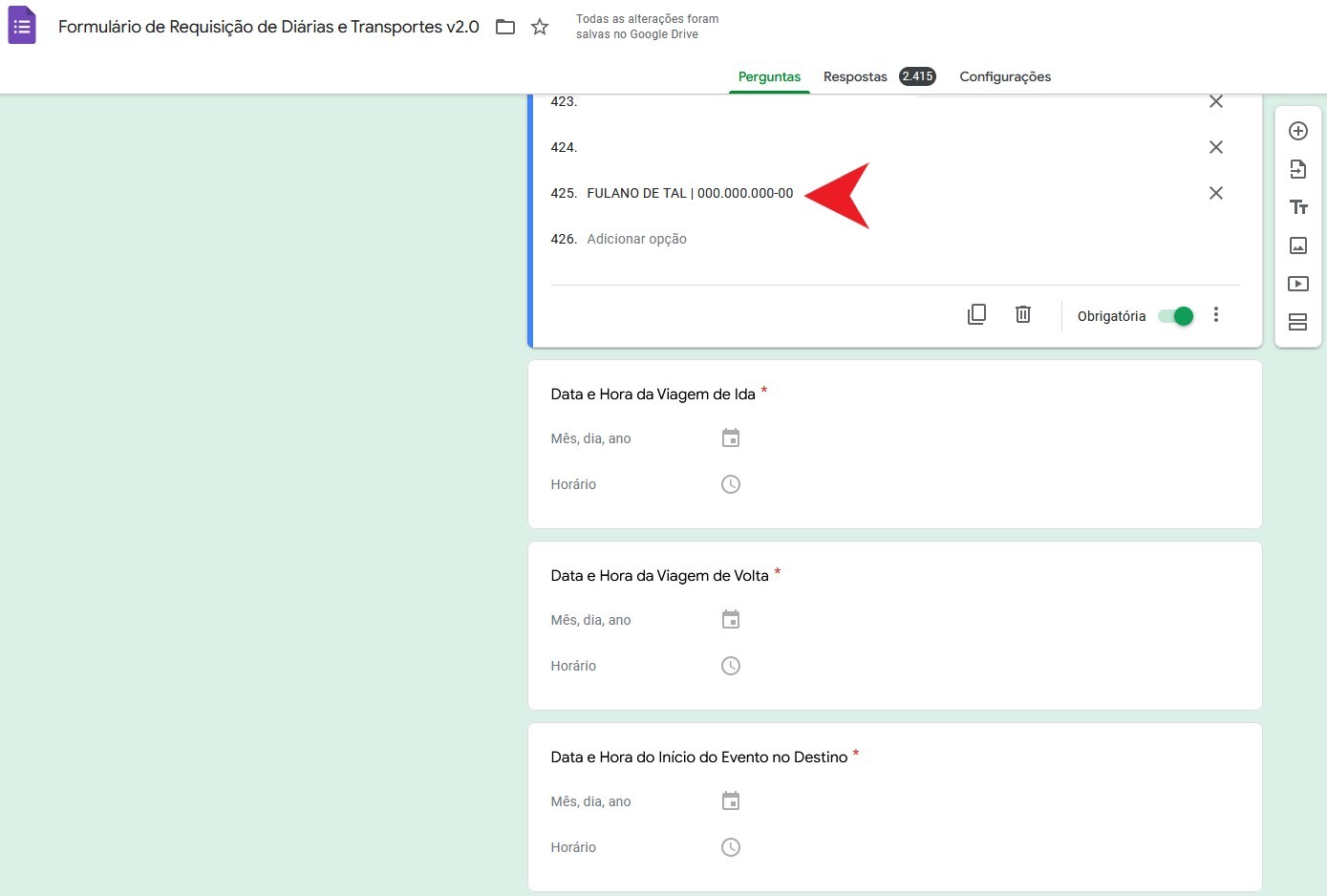
Nenhum comentário